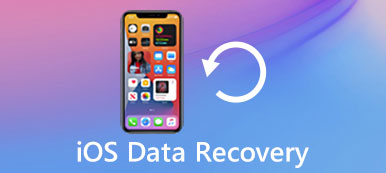In dieser digitalen Welt produzieren wir täglich Ozeane von Daten. Manche Menschen haben höhere Anforderungen an die Datenspeicherung und den Datenzugriff. Aus diesem Grund ist RAID weltweit verbreitet. Es verbessert die Übertragungsrate und bietet Fehlertoleranz. Selbst einige kleine und mittlere Unternehmen entscheiden sich für RAID, um die Sicherheit wichtiger Daten zu gewährleisten. Datenverlust tritt jedoch immer noch auf RAID-Festplatten auf. Das erste, was sich im Klaren ist, ist, ob eine RAID-Datenwiederherstellung möglich ist, wenn etwas Unglück passiert. In diesem Lernprogramm teilen wir das grundlegende Wissen über RAID und die beste Methode zur Wiederherstellung von Daten von RAID.
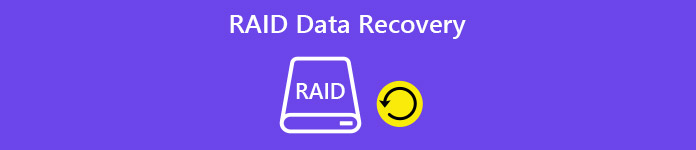
- Teil 1: Was ist RAID?
- Teil 2: So stellen Sie verlorene RAID-Dateien mit RAID Data Recovery wieder her
Teil 1: Was ist RAID?
Für viele Leute ist RAID ein immer noch ungewöhnliches Konzept. RAID steht für Redundant Array of Independent Disks. Die meisten Computer verfügen nur über eine Festplatte, daher sind Speicherkapazität, Geschwindigkeit und Zuverlässigkeit eher begrenzt. Um diese Probleme zu überwinden, wurde eine Möglichkeit entwickelt, mehrere kostengünstigere Laufwerke in einem einzigen, leistungsstärkeren und schnelleren Laufwerk zu kombinieren. RAID ist ein Superspeichergerät mit mehreren Festplatten.
Ein weiterer wichtiger Vorteil von RAID ist neben der größeren Speicherkapazität und der höheren Geschwindigkeit die Redundanz. Bei Laufwerksausfällen aufgrund von Hardwareproblemen bietet die Redundanz von RAID Schutz vor Datenverlust, nicht jedoch bei Malware und Diebstahl.
RAID verfügt über Stufen, durch die die Laufwerke miteinander verbunden werden. In den Bereichen Consumer und Small Business gibt es drei gängige Stufen: RAID 0, RAID1 und RAID 5.
RAID 0 verteilt die Daten auf mehrere Laufwerke, um die Schreib- und Lesegeschwindigkeit zu erhöhen und die Leistung zu steigern; RAID 0 bietet jedoch keinen Schutz vor Laufwerksausfällen, da keine Datenredundanz möglich ist. Wenn ein Laufwerk ausfällt, sind Ihre Daten möglicherweise verschwunden.
RAID 1 schreibt und liest dieselben Daten in Laufwerkspaare und bietet sie als Spiegelung an. Es ist die einfachste und einfachste Methode, Failover-Plattenspeicher zu erstellen, kostet jedoch 50 Prozent der gesamten Speicherkapazität.
RAID 5 bietet sowohl Geschwindigkeits- als auch Datenredundanz. Es schreibt und liest Daten von mehreren Festplatten und verteilt Paritätsdaten auf alle Festplatten im Array, sodass jedes Laufwerk ausfallen kann, ohne dass das gesamte Array ausfällt oder Datenverlust auftritt.
Die anderen RAID-Level umfassen 6, 10, 5 + 1, JBOD, Microsoft Virtual Disk RAID und mehr.
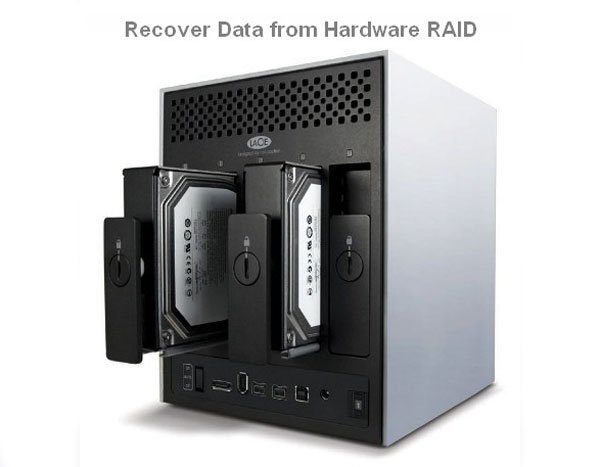
Empfohlen: Beste RAID-Datenwiederherstellung
Obwohl RAID viele Vorteile bietet, ist es sicherlich kein Ersatz für perfekte Sicherungsverfahren, insbesondere RAID 0. Wenn Sie festgestellt haben, dass wichtige Daten durch RAID verloren gegangen sind, benötigen Sie ein professionelles RAID-Datenwiederherstellungsprogramm wie Apeaksoft Data Recovery. Die wichtigsten Merkmale sind:
- 1. Einfach zu verwenden. Dieses RAID-Wiederherstellungstool ist in der Lage, verlorene Dateien mit einem Klick von Ihrem RAID zurückzuholen, sodass auch Anfänger es in wenigen Sekunden erfassen können.
- 2. Dateiwiederherstellung in verschiedenen Situationen. Egal, ob Ihre Dateien aufgrund von Fehlbedienungen, versehentlichem Löschen, Malware-Angriff, beschädigter Dateisoftware oder Format verloren gingen, sie können sie problemlos wiederherstellen.
- 3. Unterstützt eine Vielzahl von Formaten. Es funktioniert für alle Bild-, Video-, Audio-, Dokument-, E-Mail- und Archivformate wie JPG, ICO, PNG, BMP, GIF, PSD, TIFF, RAW, MP4, MP3, WAV, AVI, DOC, ZIP usw.
- 4. Verlustfreie Erholung. Mit der besten RAID-Wiederherstellungssoftware können Sie verlorene Dateien unter Originalbedingungen, einschließlich Format und Qualität, wiederherstellen.
- 5. Vorschau zur selektiven Wiederherstellung. Nach dem schnellen Scannen können Sie alle verlorenen Dateien nach Kategorien und Formaten anzeigen und entscheiden, alle oder mehrere bestimmte Dateien wiederherzustellen.
- 6. Schneller und leichter. Dieses RAID 0-Wiederherstellungstool ist leicht und kann verlorene Dateien schnell und sicher wiederherstellen. Sie müssen sich keine Sorgen um das Auslaufen der Privatsphäre machen.
- 7. Darüber hinaus ist Data Recovery für 10 / 8.1 / 8 / Vista / XP sowie das Dateisystem NTFS, FAT16, FAT32, exFAT, EXT usw. verfügbar.
Kurz gesagt, die beste RAID-Wiederherstellungssoftware integriert fast alle Funktionen, die Sie suchen.
Lesen Sie mehr: Wonder Data Recovery
Teil 2: So stellen Sie verlorene RAID-Dateien mit RAID Data Recovery wieder her
In diesem Teil zeigen wir Ihnen, wie Sie eine RAID-Datenwiederherstellung durchführen. Wir verwenden RAID 0 als Beispiel, um den Workflow einzuführen.
Schritt 1. Durchsuchen Sie das gesamte RAID, um nach verlorenen Dateien zu suchen
Laden Sie die neueste Version von Data Recovery herunter und installieren Sie sie auf Ihrem PC. Stellen Sie sicher, dass Sie auch RAID 0 an Ihren Computer anschließen. Starten Sie die beste RAID 0-Datenwiederherstellungssoftware, wenn Sie festgestellt haben, dass wichtige Dateien verschwunden sind.
Auf der Hauptoberfläche sehen Sie zwei Teile, Datentypen und Speicherorte. Gehen Sie zunächst zum Datentypbereich und wählen Sie die Datentypen aus, die Sie zurückerhalten möchten, z. B. Bild, Audio, Video usw. Gehen Sie dann zum Standortbereich und wählen Sie Ihr RAID aus. Klicken Sie auf die Schaltfläche "Scannen". Die Datenwiederherstellung funktioniert automatisch.

Schritt 2. Vorschau von Dateien vor der RAID-Wiederherstellung
Nach dem schnellen Scannen führt Sie RAID Data Recovery zum Ergebnisfenster. Die wiederherstellbaren Dateien sind nach Formaten organisiert. Wechseln Sie beispielsweise in der linken Spalte zur Registerkarte Bild. Sie erhalten mehrere Ordner mit den Bezeichnungen JPG, ICO, PNG, GIF usw. Öffnen Sie jeden Ordner und sehen Sie sich die gewünschten Dateien an. Mit der Funktion "Filter" am oberen Menüband können Sie die Dateien durch Eingabe von Schlüsselwörtern schnell finden.
Wenn das Standard-Scan-Ergebnis nicht die gewünschten Dateien enthält, klicken Sie oben rechts auf die Schaltfläche "Deep Scan", um tief nach Daten zu suchen.

Schritt 3. Wiederherstellen von RAID 0-Daten mit einem Klick
Wählen Sie alle Dateien und Ordner aus, die Sie wiederherstellen möchten, indem Sie die entsprechenden Kontrollkästchen aktivieren. Wenn Sie bereit sind, können Sie auf die Schaltfläche Wiederherstellen klicken, um den Vorgang zu starten. Warten Sie, bis der Vorgang abgeschlossen ist. Anschließend können Sie wie gewohnt auf RAID-Daten zugreifen, diese kopieren, einfügen und bearbeiten. Die RAID-Datenwiederherstellung unterliegt keinen Einschränkungen hinsichtlich der Datenwiederherstellung von RAID 0 / 1 / 5 und anderen Ebenen.

Vielleicht möchten Sie auch wissen: Beste Datenwiederherstellung von Hitachi-Festplatten
Fazit
Angesichts der weit verbreiteten Verwendung von RAID ist es sinnvoll, die Wiederherstellung von RAID-Daten zu einer wichtigen Fähigkeit zu machen. Basierend auf unserem Tutorial oben, wissen Sie vielleicht, wie Sie verlorene Dateien leicht von RAID zurückholen können. RAID ist als leistungsstarkes Speichergerät auch dem Risiko von Datenverlust ausgesetzt. Apeaksoft RAID Data Recovery ist nicht nur einfach zu verwenden, sondern kann auch die meisten Dateien von RAID abrufen. Wir wünschen Ihnen, dass unsere Führer und Vorschläge für Sie hilfreich sind. Wenn Sie weitere Fragen zur RAID-Datenwiederherstellung haben, hinterlassen Sie bitte eine Nachricht.